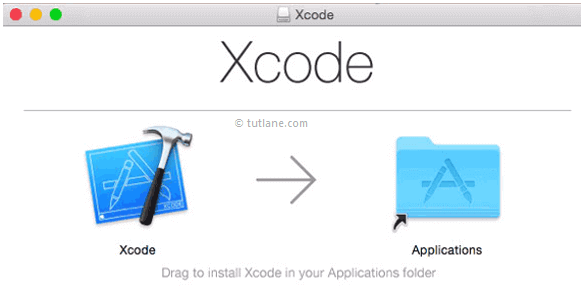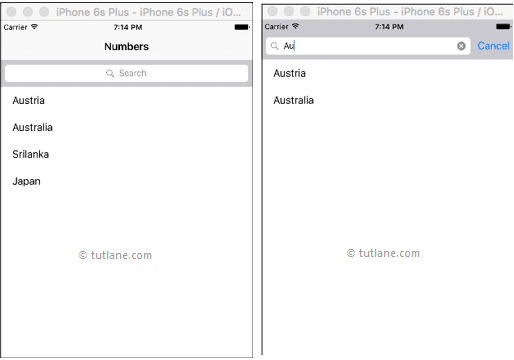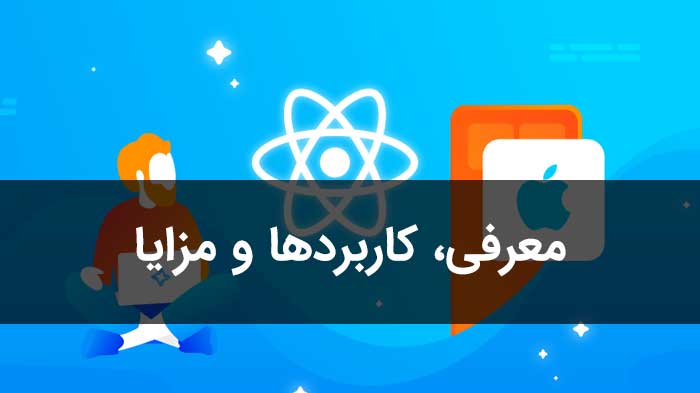آموزش تنظیمات توسعه محیط iOS جهت شروع برنامه نویسی
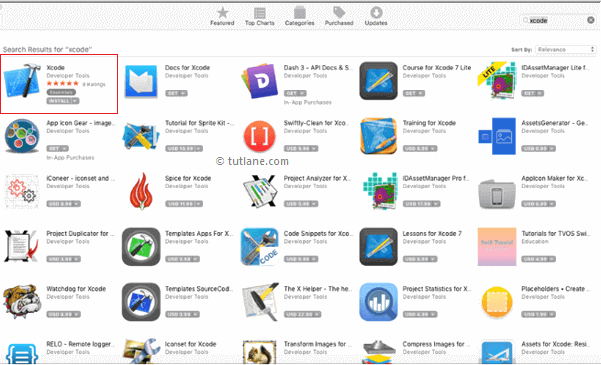
در این بخش یاد می گیریم که چگونه محیط توسعه ی iOS xcode را نصب کرده و توسعه بدهیم. توسعه تنظیمات iOS، نیازمند نصب محیط توسعه ی iOS xcode از اپ استور یا نصب iOS xcode از وبسایت اپل است.
تنظیمات محیط iOS Xcode
برای توسعه ی کاربردهای iOS، باید ویرایشگر Xcode را نصب کنیم؛ که محیط توسعه ی یکپارچه با اپل (IDE) می باشد. ویرایشگر Xcode ابزار اصلی توسعه برای هر نوع سیستم عامل اپل مانند نرم افزار OSX ، برنامه iPhones ، Mac و غیره است.
الزامات تنظیمات iOS Xcode
نیاز ویرایشگر Xcode این است که برای توسعه برنامه iOS باید حداقل یک لپتاپ اپل یا کامپیوتر مک داشته باشیم. ما می توانیم ویرایشگر Xcode را از وب سایت اپل یا فروشگاه اپ استور بارگیری و دانلود کنیم؛ این ویرایشگر کاملاً رایگان است ، بنابراین نیازی به پرداخت هزینه به اپل نداریم.
دانلود Xcode از فروشگاه اپل
در صورتی که می خواهید Xcode را از اپ استور (فروشگاه اپل که محلی برای دانلود برنامه های مخصوص اپل است) دانلود کنید، برنامه اپ استور را در سیستم باز کنید و در نوار جستجو لغت Xcode را تایپ کرده و جستجو نمایید؛ سپس آن را بارگیری کنید. در زیر تصویری مشاهده می کنید که چگونه می توان Xcode را از برنامه ی فروشگاه جستجو و دانلود کنید.
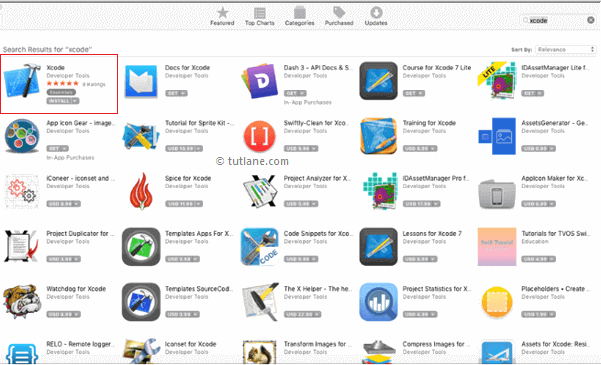
دانلود Xcode را از وب سایت اپل
در صورتی که می خواهید Xcode را از وب سایت اپل دانلود و بارگیری کنید ، باید وارد حساب کاربری خود در برنامه توسعه دهنده اپل شوید, عضویت در این سایت بصورت رایگان می باشد. سپس ویرایشگر Xcode را بارگیری می کنید. اما به یاد داشته باشید وقتی قصد انتشار برنامه خود را دارید، اپل ۹۹ دلار از شما هزینه می گیرد.
پس از ثبت نام در وب سایت اپل، با حساب اپل و رفتن به بخش دانلود ها می توانید ویرایشگر Xcode را بارگیری کنید. برای ورود به سیستم و بارگیری ویرایشگر Xcode از این آدرس URL Xcode Editor استفاده کنید.
اگر با استفاده از URL بالا به وب سایت اپل وارد شده اید، به بخش دانلودها بروید ، ویرایشگر Xcode را پیدا نمایید. می توانید مانند تصویر زیر دانلود را انجام دهید.
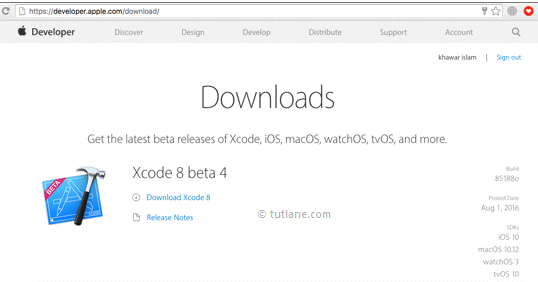
بعد از دانلود؛ روی Xcod.dmg کلیک کرده و سپس Xcode را بکشید و همان طور که در زیر نشان داده شده است؛ آن را روی پوشه برنامه ها (Application folder) رها کنید. سپس نصب Xcode شما ۲ الی ۳ دقیقه بیشتر طول نمی کشد. (۳۱۵ کلمه)